在使用WPS表格或者EXCEL表格的过程中,我们会经常会遇到需要复制表格的情况,如果我们直接选中表格并复制表格然后粘贴到新的表格中,就容易出现表格变形,现在跟大家说两种复制表格不变形的方法。
在使用 WPS 表格或者 EXCEL 表格时,复制表格是较为常见的操作,但直接按常规方式选中表格进行复制粘贴到新表格中,常常容易导致表格变形,影响使用效果。下面为大家介绍两种能保证复制表格不变形的有效方法。
一、旧表格复制到新建的表格中
操作步骤:
1、选中原表格内容:首先,需要精准选中要复制的表格内容。在表格中找到单元格左上角的三角形(这个三角形代表全选当前数据区域的功能),点击它就能将整个表格的数据区域选中,相当于一次性选定了所有要复制的单元格内容。
2、执行复制操作:在选中之后,可以通过两种常用方式来进行复制。一种是使用快捷键 “Ctrl + C”,按下这两个按键后,系统就会将所选的表格内容复制到剪贴板中,等待后续粘贴;另一种方式是右键单击选中的区域,在弹出的右键菜单中选择 “复制” 选项,同样也能完成复制的操作。
3、在新表格中粘贴:接着,切换到另外一个新建的表格(可以是同一文档中的新工作表,也可以是完全新建的另一个文档中的工作表)。在这个新表格里,同样要先选中左上角三角形,以确保粘贴的位置和范围能准确匹配原表格的结构,然后采用与复制操作类似的两种粘贴方式,即可以使用快捷键 “Ctrl + V” 来快速粘贴,或者右键单击选中的区域后,在弹出的右键菜单中选择 “粘贴” 选项,如此操作后,表格就能完整地从旧表格复制到新建的表格中,且不会出现变形的情况。
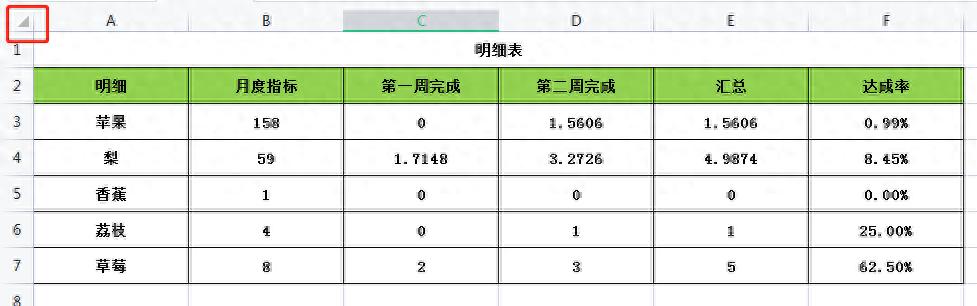
二、同个表格内复制(例如从 Sheet1 到 Sheet2)
操作步骤:
1、常规复制粘贴方式:可参照上述第一种方法的操作步骤,先在源工作表(如 Sheet1)中,选中单元格左上角三角形,通过 “Ctrl + C” 快捷键或者右键单击 “复制” 的方式进行复制操作,然后切换到目标工作表(如 Sheet2),同样选中左上角三角形,再利用 “Ctrl + V” 快捷键或者右键单击 “粘贴” 来完成粘贴,以此实现同个表格内不同工作表间表格的复制且不变形。
2、利用创建副本功能(另一种便捷方式):除此之外,还有一种更为简便的操作方式。直接右键单击源工作表(比如 Sheet1)的工作表标签,在弹出的右键菜单中选择 “创建副本” 选项,系统便会自动在同个表格内创建一个与 Sheet1 内容完全相同的新工作表(默认名称可能为 Sheet1(2)等,可根据需要进行重命名),通过这种方式也能轻松实现表格从一个工作表到另一个工作表的复制,并且能够保证表格结构和内容不会发生变形,十分便捷高效。
通过掌握以上两种复制表格不变形的方法,无论是在不同表格间还是同个表格的不同工作表间进行表格复制操作,都能轻松应对,确保复制后的表格能保持原有形态,满足我们日常办公及数据处理等各种场景下的使用需求。


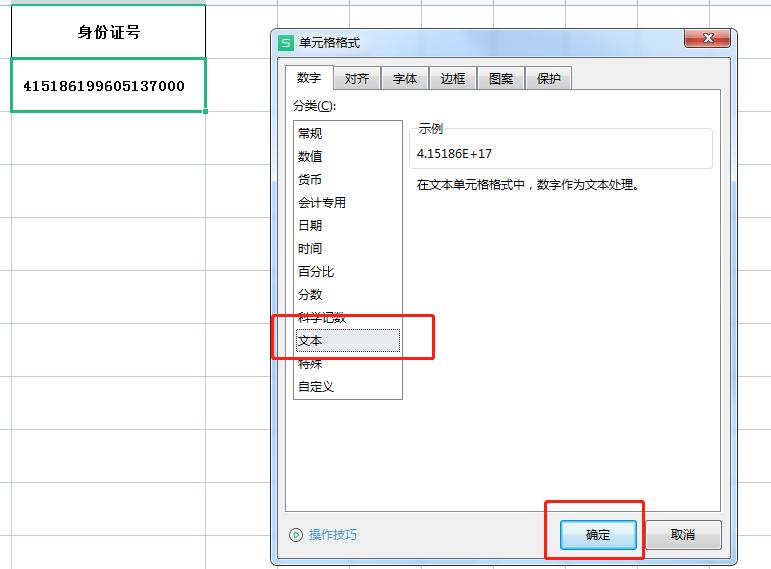
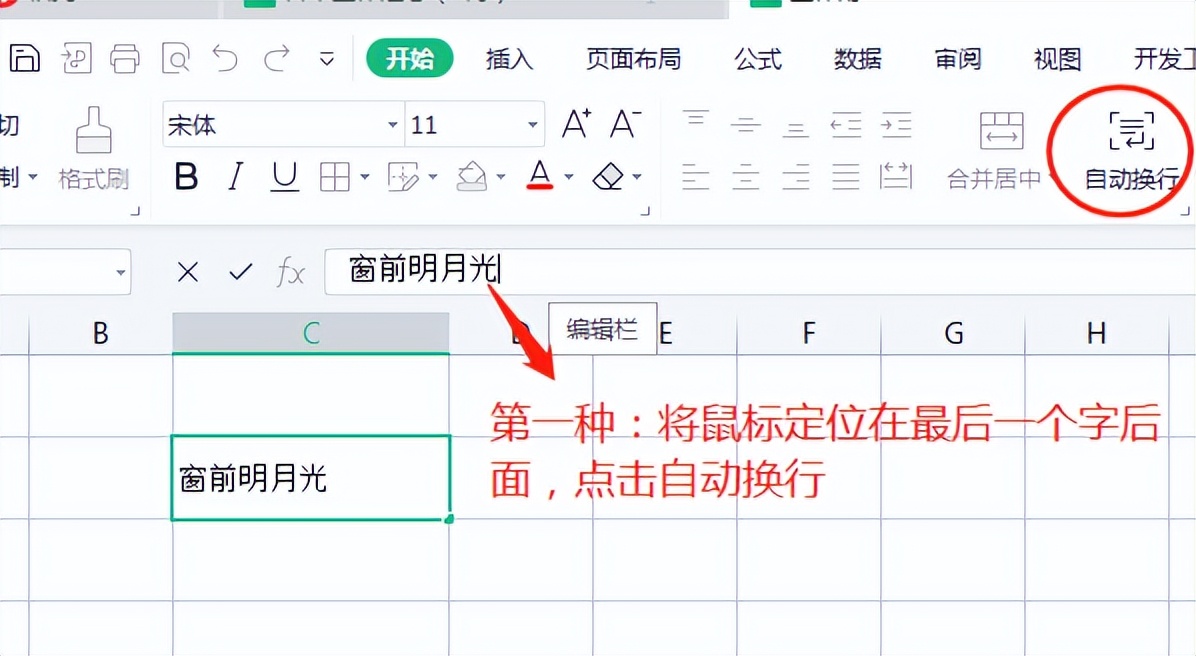

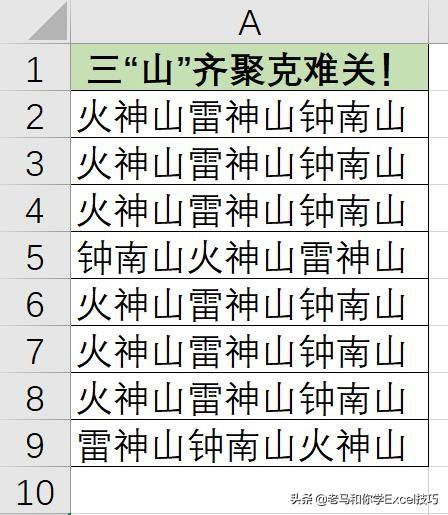
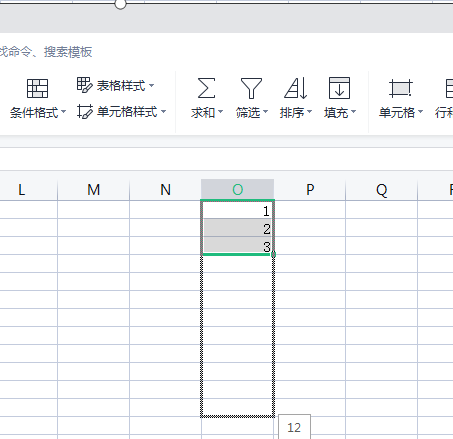
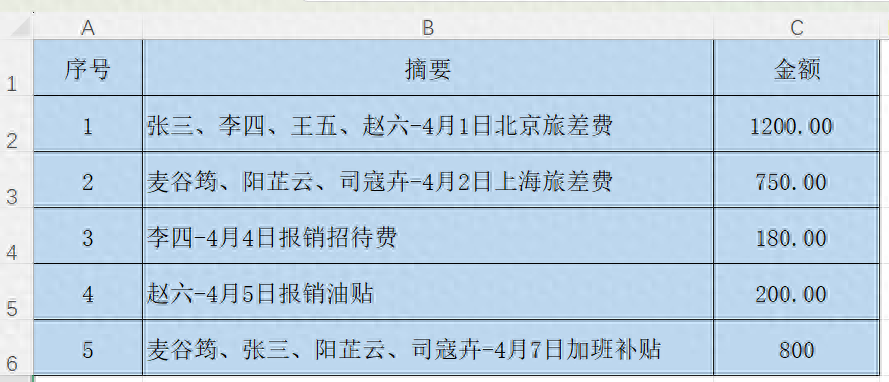
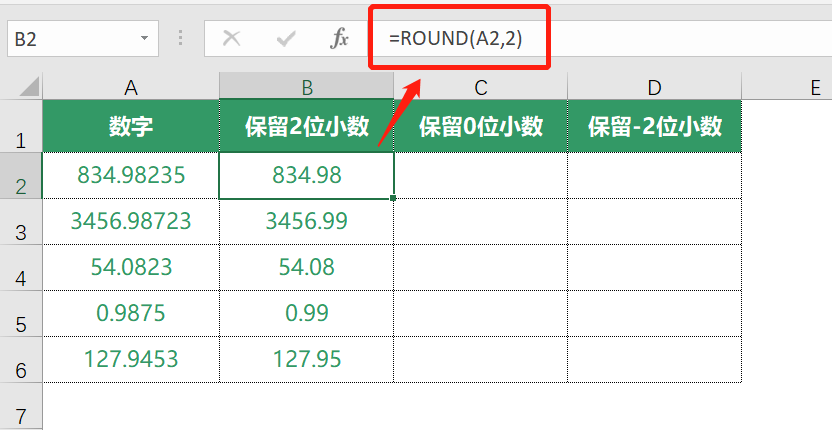
评论 (0)